지금 로그인하고, 데이터 분석 전문가들의 글을 바로 확인하세요!
데이터 분석가들이 쓴 인사이트와 실전 노하우를 무제한으로 이용하실 수 있습니다.
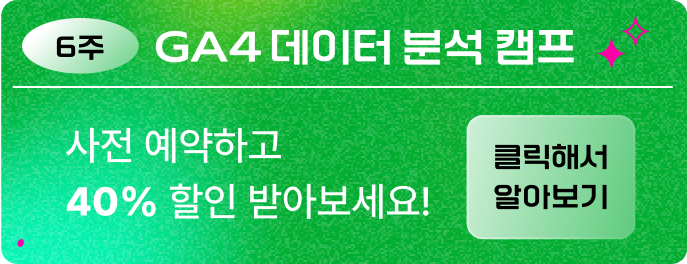
데이터 분석가들이 쓴 인사이트와 실전 노하우를 무제한으로 이용하실 수 있습니다.

창업을 하고 마주한, 정답이 없는 세계에서 답을 얻기 위해 데이터 분석을 배웠습니다.
요즘 분석 소식, 알고는 싶지만 이것저것 챙겨보기에는 바쁘잖아요.
데이터리안 블로그, 유튜브에 업로드 되는 요즘 데이터 분석 소식을 한 번에 받아보세요.